 |
 |
|
||
 |
||||
Seleção dos Configurações do Epson Scan
Visão Geral dos Modos do Epson Scan
O Epson Scan permite que você controle todos os aspectos do escaneamento e inclui três modos.
Modo Automático permite que você escaneie rápida e facilmente sem selecionar quaisquer configurações ou previsualizar sua imagem. Este é o modo padrão no Epson Scan.
Modo Automático é melhor quando precisar escanear documentos ou fotos em 100% do tamanho e você não precisa previsualizar as imagens antes de escanear. Você pode restaurar cores desbotadas ou remover marcas de pó clicando em Personalizar.
Consulte Uso do Modo Automático para instruções sobre como escanear nesse modo.
Modo Automático é melhor quando precisar escanear documentos ou fotos em 100% do tamanho e você não precisa previsualizar as imagens antes de escanear. Você pode restaurar cores desbotadas ou remover marcas de pó clicando em Personalizar.
Consulte Uso do Modo Automático para instruções sobre como escanear nesse modo.
Modo Casa permite que você personalize algumas configurações de escaneamento e verifique seus efeitos com uma imagem de previsualização.
Modo Casa é melhor quando você quer previsualizar imagens de fotos, filme ou slides antes de escaneá-los. Você pode dimensionar a imagem quando escanear, ajustar a área de escaneamento e ajustar quaisquer configurações de imagem, incluindo restauração de cor, remoção de pó, Digital ICE Technology (apenas para filme colorido e slides) e correção de contraluz.
Consulte Mudança do Modo de Escaneamento para mais instruções sobre como mudar para o Modo Casa.
Consulte Seleção de Configurações Básicas para ver passos de escaneamento.
Modo Casa é melhor quando você quer previsualizar imagens de fotos, filme ou slides antes de escaneá-los. Você pode dimensionar a imagem quando escanear, ajustar a área de escaneamento e ajustar quaisquer configurações de imagem, incluindo restauração de cor, remoção de pó, Digital ICE Technology (apenas para filme colorido e slides) e correção de contraluz.
Consulte Mudança do Modo de Escaneamento para mais instruções sobre como mudar para o Modo Casa.
Consulte Seleção de Configurações Básicas para ver passos de escaneamento.
Modo Profissional lhe dá controle total das configurações de escaneamento e permite que você verifique seus efeitos com uma imagem de previsualização.
Modo Profissional é melhor quando você quer previsualizar sua imagem e fazer correções detalhadas e extensivas antes de escanear. Você pode melhorar a nitidez, corrigir cor e realçar sua imagem com uma gama de ferramentas incluindo restauração de cor, remoção de pó, Digital ICE Technology (apenas para filme colorido e slides) e correção de contraluz.
Consulte Mudança do Modo de Escaneamento para mais instruções sobre como mudar para o Modo Profissional.
Consulte Seleção de Configurações Básicas para ver passos de escaneamento.
Modo Profissional é melhor quando você quer previsualizar sua imagem e fazer correções detalhadas e extensivas antes de escanear. Você pode melhorar a nitidez, corrigir cor e realçar sua imagem com uma gama de ferramentas incluindo restauração de cor, remoção de pó, Digital ICE Technology (apenas para filme colorido e slides) e correção de contraluz.
Consulte Mudança do Modo de Escaneamento para mais instruções sobre como mudar para o Modo Profissional.
Consulte Seleção de Configurações Básicas para ver passos de escaneamento.
Seleção de Definições Gravar Ficheiro
Quando você vir a janela de Definições Gravar Ficheiro, você precisa selecionar o local, nome e formato da imagem escaneada que deseja salvar.
 |
Faça o seguinte para abrir a janela de Definições Gravar Ficheiro.
|
Modo Automático
Na janela de repouso, clique em Personalizar, depois clique em Definições Gravar Ficheiro. (Se iniciou o Epson Scan a partir de um programa como Adobe Photoshop Elements, esse botão não aparecerá.)
Na janela de repouso, clique em Personalizar, depois clique em Definições Gravar Ficheiro. (Se iniciou o Epson Scan a partir de um programa como Adobe Photoshop Elements, esse botão não aparecerá.)
Modo Casa ou Profissional
Clique em Definições Gravar Ficheiro à direita do botão Digitalizar. (Se iniciou o Epson Scan a partir de um programa como Adobe Photoshop Elements, esse botão não aparecerá.)
à direita do botão Digitalizar. (Se iniciou o Epson Scan a partir de um programa como Adobe Photoshop Elements, esse botão não aparecerá.)
Clique em Definições Gravar Ficheiro
 à direita do botão Digitalizar. (Se iniciou o Epson Scan a partir de um programa como Adobe Photoshop Elements, esse botão não aparecerá.)
à direita do botão Digitalizar. (Se iniciou o Epson Scan a partir de um programa como Adobe Photoshop Elements, esse botão não aparecerá.) |
Na janela Definições Gravar Ficheiro, especifique a pasta na qual deseja salvar a imagem escaneada. Clique em Documentos ou Fotos, ou em Meus documentos ou Minhas imagens .
|
Se desejar selecionar outra pasta, clique em Personalizado e depois clique em Buscar (Windows) ou em Selecionar (Mac OS X) e selecione a pasta. Para salvar a imagem na área de trabalho do computador, basta clicar em Personalizado.

 |
Especifique um prefixo de nome com uma sequência de caracteres alfanuméricos. Um número de três dígitos será adicionado automaticamente ao nome do arquivo, mas é possível alterar o Número Inicial se desejar. Se estiver escaneando várias páginas de uma vez, cada imagem receberá um número de 3 dígitos diferente.
|
 Observação:
Observação:|
No Windows, os seguintes caracteres não podem ser usados no prefixo.
\, /, :, ., *, ?, ", <, >, │ No Mac OS X, você não pode usar dois pontos (:) no prefixo.
|
 |
Selecione um formato de arquivo conforme descrito na tabela a seguir. Dependendo do formato, o botão Opções poderá estar disponível para a seleção de parâmetros detalhados.
|
|
Formato (extensão do arquivo)
|
Explicação
|
|
BITMAP (*.BMP) (Apenas Windows)
|
Formato de arquivo de imagem padrão para Windows. A maioria dos programas de Windows, incluindo programas de processamento de texto, pode ler imagens nesse formato.
|
|
JPEG (*.JPG)
|
Um formato de arquivo comprimido no qual o nível de compressão pode ser selecionado. O formato JPEG permite compactar intensamente os dados das imagens. Entretanto, quanto maior a compactação menor a qualidade da imagem. Qualquer dado de qualidade de imagem perdido não pode ser restaurado, e a qualidade piora cada vez que o dado é salvo. O formato TIFF é recomendado quando a modificação ou o retoque são necessários.
|
|
Multi-TIFF (*.TIF)
|
Um formato TIFF onde múltiplas páginas são salvas ao mesmo arquivo. Você também pode editar as imagens escaneadas antes de salvá-las. Consulte a Ajuda do Epson Scan para mais detalhes. Para abrir arquivos Multi-TIFF, você precisa de um arquivo que o suporte.
|
|
PDF (*.PDF)
|
Formato de documento que pode ser lido tanto em sistemas Windows quanto Mac (plataforma independente). Para usar documentos PDF no Windows, você precisa de Adobe Reader ou Acrobat. Documentos de várias páginas podem ser salvos como um arquivo PDF. Quando você salva imagens coloridas ou em escala de cinza em PDF, você pode selecionar um nível de compressão. Você também pode editar as imagens escaneadas antes de salvá-las. Consulte Escaneamento Direto para um Arquivo PDF para mais detalhes.
|
|
PICT (*.PCT) (apenas Macintosh)
|
Formato de arquivo de imagem padrão para Macintosh. A maioria dos programas de Macintosh, incluindo programas de processamento de texto, pode ler imagens nesse formato.
|
|
PRINT Image Matching II JPEG (*.JPG) ou TIFF (*.TIF)
|
Um formato de arquivo que inclui dados PRINT Image Matching II para qualidade melhorada e um alcance maior de cor. Impressoras compatíveis com Print Image Matching II podem imprimir esse dado para obter resultados brilhantes e reais. (Dados PRINT Image Matching não afetam o modo como a imagem é exibida na tela.) Disponível no formato JPEG ou TIFF.
|
|
TIFF (*.TIF)
|
Formato de arquivo criado para intercâmbio de dados entre vários programas, como software gráfico e de DTP. Quando escanear imagens em preto & branco, você pode especificar o tipo de compressão.
|
 |
As caixas de seleção localizadas na parte inferior da janela oferecem as seguintes opções.
|
Substituir ficheiros com o mesmo nome
Selecione esta opção se desejar reusar o local e nome de arquivo selecionado e substituir arquivos anteriores com os mesmos nomes.
Selecione esta opção se desejar reusar o local e nome de arquivo selecionado e substituir arquivos anteriores com os mesmos nomes.
Exibir esta caixa de diálogo antes da próxima sessão de digitalização
Selecione esta opção se desejar que a janela de Definições Gravar Ficheiro apareça automaticamente antes de escanear (apenas nos Modo Casa ou Profissional). Se você deselecionar, você deve clicar no botão Definições Gravar Ficheiro para abrir a janela no Modo Casa ou Profissional.
para abrir a janela no Modo Casa ou Profissional.
Selecione esta opção se desejar que a janela de Definições Gravar Ficheiro apareça automaticamente antes de escanear (apenas nos Modo Casa ou Profissional). Se você deselecionar, você deve clicar no botão Definições Gravar Ficheiro
 para abrir a janela no Modo Casa ou Profissional.
para abrir a janela no Modo Casa ou Profissional.
Abrir pasta de imagens após digitalização
Selecione esta opção se quiser que o Windows Explorer ou o Macintosh Finder abram automaticamente a pasta onde sua imagem escaneada foi salva quando o Epson Scan terminar de escanear.
Selecione esta opção se quiser que o Windows Explorer ou o Macintosh Finder abram automaticamente a pasta onde sua imagem escaneada foi salva quando o Epson Scan terminar de escanear.
 |
Clique em OK.
|
 |
No Modo Automático, clique em OK novamente, depois clique em Digitalizar. No Modo Casa ou Profissional, clique em Antever, depois clique em Digitalizar.
|
A imagem escaneada é salva automaticamente no arquivo e local que você escolheu.
Uso do Modo Automático
Quando você inicia o Epson Scan pela primeira vez, ele roda no Modo Automático e exibe a janela de repouso do Epson Scan.
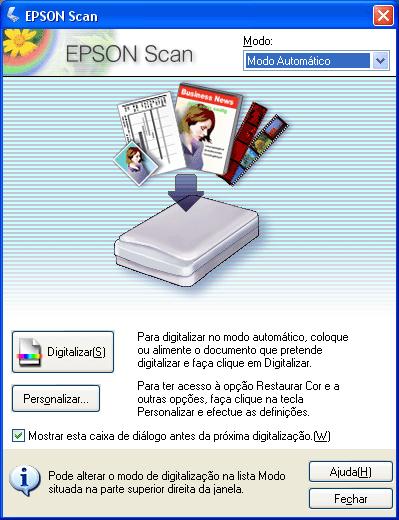
 |
Se desejar selecionar uma resolução personalizada, restaurar cores desbotadas ou remover mascas de pó, clique em Personalizar. Você verá a janela Personalizar.
|
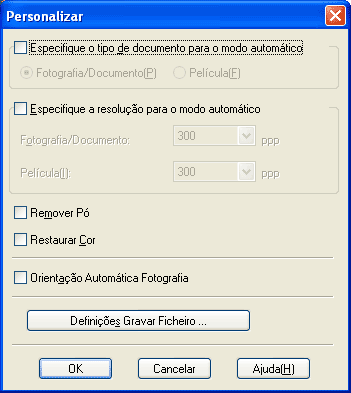
 Observação:
Observação:|
Se começou a escanear a partir de um programa como Adobe Photoshop Elements, o botão Definições Gravar Ficheiro não estará disponível na janela Personalizar.
|
Selecione as configurações e clique em OK. (Para mais detalhes sobre como selecionar configurações, clique em Ajuda.)
 |
Clique no botão Digitalizar. O Epson Scan começa a escanear no Modo Automático.
|
O Epson Scan pré-visualiza sua imagem, detecta se é um documento ou foto e seleciona as configurações de escaneamento automaticamente. Após um momento, você verá uma pequena previsualização da sua imagem na janela do Epson Scan.

 Observação:
Observação:|
Se precisar mudar configurações, clique em Pausa. Voc6e retornará à janela de repouso do Epson Scan.
Se precisar cancelar o escaneamento, clique em no botão Cancelar quando ele aparecer.
|
 |
Dependendo de como você iniciar o Epson Scan, o programa salva o arquivo no local que você especificou ou abre a imagem escaneada no seu programa de escaneamento. Consulte Finalização do Escaneamento para mais detalhes.
|
 Observação:
Observação:|
Se você tiver um problema escaneando sua foto ou documento no Modo Automático, tente escanear no Modo Casa ou Profissional.
Para mudar o modo de escaneamento, consulte Mudança do Modo de Escaneamento.
Se sua imagem não for girada corretamente, consulte Imagens São Giradas Incorretamente.
|
Mudança do Modo de Escaneamento
Para mudar o modo de escaneamento, clique na seta na caixa de Modo no canto superior direito da janela do Epson Scan. Depois selecione o modo que deseja usar na lista que aparece.

 Observação:
Observação:|
O modo que você seleciona permanece ativo quando você iniciar o Epson Scan da próxima vez.
|
Para mais instruções sobre como escanear usando esses modos, consulte:
Modo Automático: Uso do Modo Automático.
Modo Casa ou Profissional: Seleção de Configurações Básicas.
Seleção de Configurações Básicas
Quando você inicia o Epson Scan no Modo Casa ou Profissional, você vê a janela principal do Epson Scan.
Modo Casa

Modo Profissional
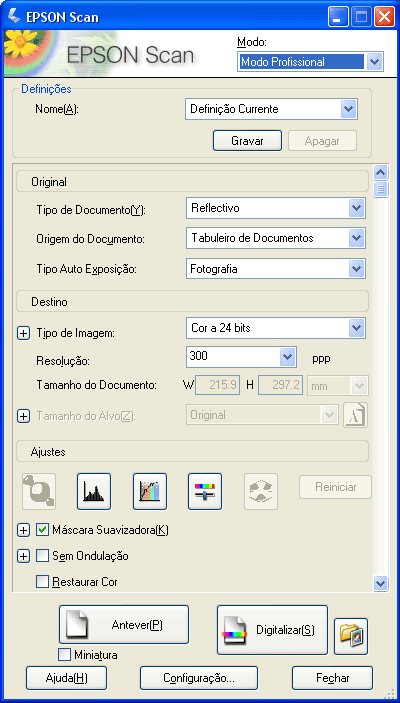
Antes de escanear seu documento ou foto, você precisa selecionar as configurações básicas.
Configurações originais. Isso diz ao Epson Scan o tipo de documento ou foto que você está escaneando.
Configurações de destino. Isso diz ao Epson Scan como você pretende usar sua imagem escaneada.
Siga esses passos para selecionar as configurações básicas para um documento ou foto no Epson Scan.
 |
Faça o seguinte para selecionar seu tipo de documento.
|
Modo Casa:
Clique na seta para abrir a lista Tipo de Documento e selecione o tipo de original que você está escaneando. Clique em Cor, Escala de Cinzentos, ou Preto & Branco para igualar as cores do original.
Clique na seta para abrir a lista Tipo de Documento e selecione o tipo de original que você está escaneando. Clique em Cor, Escala de Cinzentos, ou Preto & Branco para igualar as cores do original.
Modo Profissional:
Clique na seta para abrir a lista Tipo de Documento e selecione Reflectivo (para escanear uma foto ou documento). Depois clique na seta na lista Tipo Auto Exposição e selecione Documento ou Foto.
Clique na seta para abrir a lista Tipo de Documento e selecione Reflectivo (para escanear uma foto ou documento). Depois clique na seta na lista Tipo Auto Exposição e selecione Documento ou Foto.
 |
Faça o seguinte para selecionar suas configurações de destino.
|
Modo Casa:
Na caixa Destino, clique no botão para o modo como você pretende usar a imagem escaneada.
Na caixa Destino, clique no botão para o modo como você pretende usar a imagem escaneada.
Ecrã/Web para imagens que você verá apenas em uma tela de computador ou postará na internet.
Impressora para imagens que você irá imprimir ou converter em texto editável com um programa de OCR.
Personalizado se quiser selecionar uma resolução específica para outros propósitos.
Modo Profissional:
Clique na seta para abrir a lista Tipo de Imagem e selecione o tipo de imagem que você está escaneando.
Clique na seta para abrir a lista Tipo de Imagem e selecione o tipo de imagem que você está escaneando.
|
Configuração de Tipo de Imagem
|
Tipo de imagem que está escaneando
|
|
Cor a 48 bits
|
Foto colorida que você pode querer modificar em um programa de edição de imagem de 48 bits
Se usar esta configuração, o tamanho do seu arquivo de imagem será significativamente maior do que se você usar as configurações de 24 bits colorido ou Suavização de Cor. |
|
Cor a 24 bits
|
Foto colorida
|
|
Suavização da Cor
|
Gráficos coloridos
|
|
Cinzento a 16 bits
|
Foto preto e branco com vários tons de cinza
Se usar esta configuração, a tamanho do seu arquivo de imagem será maior do que se você usar a configuração Cinzento de 8 bits. |
|
Cinzento a 8 bits
|
Foto em preto e branco com apenas alguns tons de cinza
|
|
Preto & Branco
|
Documento com texto em preto e/ou desenho em preto e branco
|
 |
No Modo Casa, o Epson Scan seleciona uma resolução padrão com base na configuração de destino que você selecionou. Consulte Seleção de Resolução de Escaneamento para continuar escaneando.
|
Seleção de Resolução de Escaneamento
No Modo Casa, você pode mudar a resolução apenas se selecionar Personalizado como configuração de Destino.
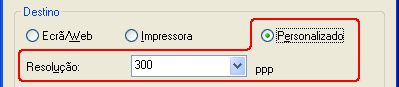
No Modo Profissional, você pode selecionar a resolução que deseja a qualquer momento.
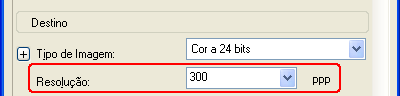
Antes de selecionar uma resolução de escaneamento, você deve considerar se irá aumentar suas imagens antes ou depois de escaneá-las. Proceda da seguinte forma.
Você não aumentará as imagens.
Se vai escanear as imagens a 100% do tamanho ou menos e não irá aumentá-las mais tarde, você pode aceitar a Resolução selecionada pelo Epson Scan com base na sua configuração de Destino (apenas Modo Casa).
Se vai escanear as imagens a 100% do tamanho ou menos e não irá aumentá-las mais tarde, você pode aceitar a Resolução selecionada pelo Epson Scan com base na sua configuração de Destino (apenas Modo Casa).
Você aumentará as imagens enquanto as escaneia (aumente a configuração de Tamanho do Alvo).
Se vai aumentar as imagens no Epson Scan para poder usá-las em um tamanho maior, você pode aceitar a Resolução selecionada pelo Epson Scan com base na sua configuração de Destino (apenas Modo Casa).
Se vai aumentar as imagens no Epson Scan para poder usá-las em um tamanho maior, você pode aceitar a Resolução selecionada pelo Epson Scan com base na sua configuração de Destino (apenas Modo Casa).
Você escaneará as imagens no tamanho original, mas irá ampliá-las posteriormente em um programa de edição de imagens.
Se pretende ampliar as imagens posteriormente em um programa de edição de imagens, é necessário aumentar a Resolução para manter uma alta qualidade de imagem após o aumento. Aumente a resolução na mesma proporção em que ampliará o tamanho da imagem. Por exemplo, se a resolução for de 300 ppp (pontos por polegada) mas pretende ampliar o tamanho da imagem para 200%,altere a Resolução para 600 ppp.
Se pretende ampliar as imagens posteriormente em um programa de edição de imagens, é necessário aumentar a Resolução para manter uma alta qualidade de imagem após o aumento. Aumente a resolução na mesma proporção em que ampliará o tamanho da imagem. Por exemplo, se a resolução for de 300 ppp (pontos por polegada) mas pretende ampliar o tamanho da imagem para 200%,altere a Resolução para 600 ppp.
Clique na seta perto da lista Resolução e selecione o número de pontos por polegada com o qual você deseja escanear. Consulte a tabela abaixo para ver algumas diretrizes.
|
O que você fará com a imagem escaneada
|
Resolução sugerida de escaneamento
|
|
Enviar via e-mail, mandar para a web, ver apenas na tela
|
96 a 150 ppp
|
|
Imprimir, converter para texto editável (OCR)
|
300 ppp
|
|
Fax
|
200 ppp
|
|
Ampliar após escanear a 100%
|
Aumentar Resolução na mesma quantidade que você aumentará o tamanho da imagem após escanear
|
Depois de selecionar a resolução, você pode previsualizar a imagem e fazer ajustes necessários. Consulte Previsualização e Ajuste da Área de Escaneamento para continuar escaneando.
Previsualização e Ajuste da Área de Escaneamento
Uma vez que você selecionou a resolução e as configurações básicas no Modo Casa ou Profissional, você pode previsualizar sua imagem e selecionar ou ajustar a área da imagem que deseja escanear. O Epson Scan exibe a previsualização da imagem em uma janela separada.
Existem dois tipos de pré-visualização.
Pré-visualização Normal exibe suas imagens pré-visualizadas inteiras. Você deve selecionar a área de escaneamento e e fazer quaisquer ajustes de qualidade de imagem manualmente. Esse é o tipo de pré-visualização padrão no Modo Profissional, mas você também pode selecionar no Modo Casa, se disponível.
Pré-visualização em miniatura exibe suas imagens pré-visualizadas como miniaturas. O Epson Scan localiza automaticamente as bordas da sua área de escaneamento e aplica as configurações de exposição automática às imagens. Esse é o tipo de pré-visualização padrão no Modo Casa, mas você também pode selecionar no Modo Profissional, se disponível.
 Observação:
Observação:|
Dependendo do tipo de documento e outras configurações, a pré-visualização normal pode ser selecionada automaticamente e você não será capaz de mudar para pré-visualização em miniatura.
|
Siga esses passos para pré-visualizar suas imagens no Modo Casa ou Profissional.
 |
Clique no botão Antever na parte de baixo da janela do Epson Scan. Se deseja mudar o tipo de pré-visualização, clique na caixa Miniatura embaixo do botão Antever, se estiver disponível.
|

O Epson Scan pré-escaneia sua imagem e as exibe em uma das seguintes janelas de Antever.
Pré-visualização normal
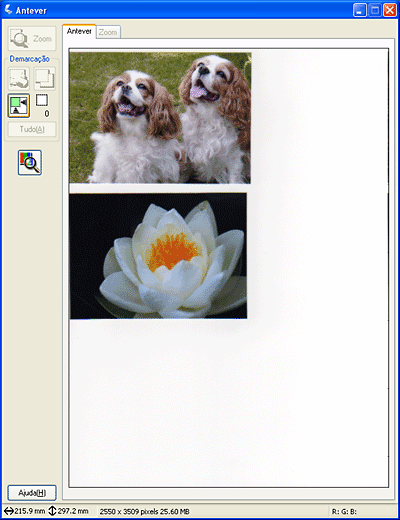
Pré-visualização em miniatura
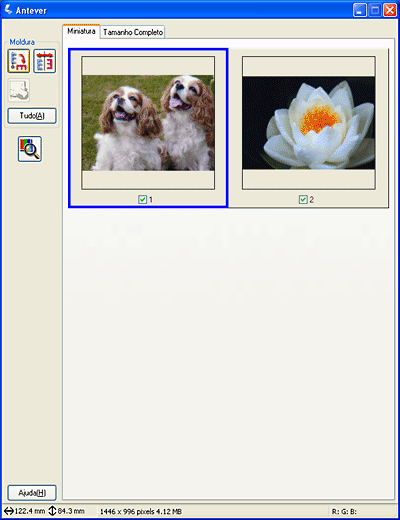
 |
Se está vendo a pré-visualização normal, você pode fazer o seguinte para ajustar a imagem.
|
Para selecionar sua área de escaneamento, clique no ícone auto localizar  para colocar uma seleção que marca as bordas da área da sua imagem. Você pode mover a seleção para mudar a área de escaneamento. Consulte Ajuste da Área de Escaneamento (Seleção) para mais instruções.
para colocar uma seleção que marca as bordas da área da sua imagem. Você pode mover a seleção para mudar a área de escaneamento. Consulte Ajuste da Área de Escaneamento (Seleção) para mais instruções.
 para colocar uma seleção que marca as bordas da área da sua imagem. Você pode mover a seleção para mudar a área de escaneamento. Consulte Ajuste da Área de Escaneamento (Seleção) para mais instruções.
para colocar uma seleção que marca as bordas da área da sua imagem. Você pode mover a seleção para mudar a área de escaneamento. Consulte Ajuste da Área de Escaneamento (Seleção) para mais instruções. Observação:
Observação:|
Se você vai escanear em um tamanho diferente do original, você deve primeiro selecionar seu Tamanho do Alvo e criar uma seleção automaticamente que é proporcional àquele tamanho. Consulte Seleção de Tamanho de Escaneamento para mais instruções. Então você pode copiar a seleção e colocá-la em cada imagem que você irá escanear naquele tamanho.
|
Para aproximar o zoom em uma imagem, clique dentro da área de escaneamento e clique em Zoom. O Epson Scan pré-escaneia novamente e exibe uma pré-visualização maior na guia Zoom. (Suas outras imagens ainda são pré-visualizadas no tamanho original na guia Antever.)
Para ajustar a qualidade de imagem, clique na imagem que deseja modificar assim como descrito em Ajuste de Cor e Outras Configuração de Imagem.
 |
Se está vendo a pré-visualização em miniatura, você pode fazer o seguinte para ajustar a imagem.
|
Para aproximar o zoom de uma imagem, clique duas vezes na miniatura ou clique na miniatura e depois clique na guia Tamanho Completo perto do topo da janela Antever. (Este recurso só está disponível quando você escaneia várias páginas ao mesmo tempo.)
Para girar uma imagem ou invertê-la horizontalmente (como uma imagem espelhada), clique na miniatura e depois clique no ícone de rotação  ou ícone de espelhamento
ou ícone de espelhamento  .
.
 ou ícone de espelhamento
ou ícone de espelhamento  .
.Para ajustar a área de escaneamento para cortar sua imagem, você pode criar e mover uma seleção que marque as bordas do escaneado. Consulte Ajuste da Área de Escaneamento (Seleção) para mais instruções.
Para ajustar a qualidade de imagem, clique na imagem que deseja modificar assim como descrito em Ajuste de Cor e Outras Configuração de Imagem. Se desejar aplicar os ajustes a todas as suas imagens, clique em Tudo.
 Observação:
Observação:|
Se sua imagem não for girada corretamente, consulte Imagens São Giradas Incorretamente.
|
 |
Quando terminar de ajustar a área de escaneamento e de modificar as configurações de cor e imagem, você pode selecionar o tamanho da sua imagem escaneada, se já não selecionou. Consulte Seleção de Tamanho de Escaneamento para mais instruções.
|
Ajuste da Área de Escaneamento (Seleção)
Uma seleção é uma linha pontilhada em movimento que aparece nas bordas da imagem pré-visualizada para indicar a área de escaneamento.
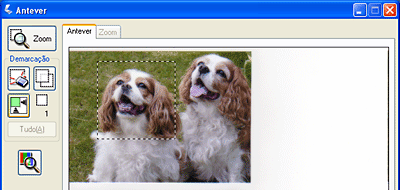
Você pode mover a seleção, ajustar seu tamanho e criar múltiplas seleções em uma imagem (apenas na pré-visualização normal) para escanear diferentes áreas da imagem em arquivos separados. Siga estes passos.
 |
Para fazer uma seleção, mova seu cursor sobre a imagem pré-visualizada. O ponteiro se torna uma cruz.
|
 |
Posicione o ponteiro na área em que deseja colocar o canto da sua seleção e clique. Segure o botão do mouse e arraste a cruz sobre a imagem ao canto oposto da área de escaneamento desejada. Depois solte o botão do mouse. Você verá a linha pontilhada da seleção.
|
 |
Faça o seguinte para ajustar a seleção.
|
Para mover a seleção, posicione seu cursor dentro da seleção. O ponteiro se torna uma mão. Clique e arraste a seleção para a posição desejada.
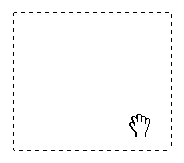
Para redimensionar a seleção, posicione o cursor sobre a borda ou canto da seleção. O ponteiro se torna uma seta dupla reta ou angular. Clique e arraste a borda ou canto para o tamanho desejado.
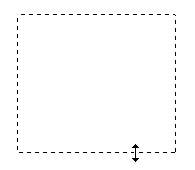
 Observação:
Observação:|
Para restringir o movimento da seleção apenas para vertical ou horizontal, segure a tecla Shift enquanto move a seleção. Para restringir o dimensionamento da seleção às proporções atuais, segure a tecla Shift enquanto redimensiona a seleção.
Para obter os melhores resultados, certifique-se de que todos os lados da seleção estão localizados dentro da imagem pré-visualizada. Não inclua nada da área em volta da imagem pré-visualizada na seleção.
|
 |
Para fazer várias seleções (até 50; apenas pré-visualização normal), você pode fazê-las como descrito nos passos 1 a 3, ou clicar no ícone copiar seleção
 para criar seleções adicionais do mesmo tamanho. Você pode mover e redimensionar todas as seleções como descrito no passo 3. Para deletar uma seleção, clique dentro dela e clique no ícone deletar seleção para criar seleções adicionais do mesmo tamanho. Você pode mover e redimensionar todas as seleções como descrito no passo 3. Para deletar uma seleção, clique dentro dela e clique no ícone deletar seleção  . . |
 Observação:
Observação:|
Se fizer várias seleções, certifique-se de clicar no botão Tudo na janela de Antever antes de escanear; caso contrário, apenas a área dentro da última seleção será escaneada.
|
Ajuste de Cor e Outras Configurações de Imagem
Uma vez que você tenha visto suas imagens e ajustado a área de escaneamento, você pode modificar a qualidade da imagem, se necessário. O Epson Scan oferece uma variedade de configurações para melhorar cor, nitidez, contraste e outros aspectos afetando a qualidade da imagem.
Antes de efetuar os ajustes, certifique-se de clicar na imagem ou na seleção da área que deseja ajustar. No Modo Profissional, talvez precise usar a barra de rolagem até a área de Ajustes da janela principal do Epson Scan.
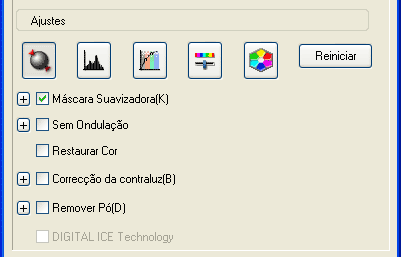
A tabela abaixo descreve as configurações disponíveis no Modo Casa e/ou Profissional. Para mais detalhes sobre como ajustar essas configurações, clique em Ajuda na janela do Epson Scan.
Quando terminar de fazer ajustes, você pode dimensionar suas imagens escaneadas (consulte Seleção de Tamanho de Escaneamento) ou clique em Digitalizar (consulte Finalização do Escaneamento).
|
Configuração
|
Modo disponível e descrição
|
|
Restaurar Cor
|
Casa e Profissional:
Restaura automaticamente as cores em fotos desbotadas. |
|
Remover Pó
|
Casa e Profissional:
Remove automaticamente marcas de poeira dos originais. Os resultados da opção Remover Pó não são exibidos na imagem pré-visualizada, somente na escaneada. No Modo Profissional, o nível de remoção de pó é ajustável. |
|
Correcção da contraluz
|
Casa e Profissional:
Remove as sombras das fotos que têm muita luz de fundo. No Modo Profissional, o nível de Correção da contraluz é ajustável. |
|
Brilho
|
Casa e Profissional:
Ajusta o grau de luminosidade geral da imagem. No Modo Casa, clique em Brilho para acessar a configuração de Brilho.
No Modo Profissional, clique em Ajuste de Imagem
 para acessar a configuração de Brilho. para acessar a configuração de Brilho. |
|
Contraste
|
Casa e Profissional:
Ajusta a diferença entre as áreas claras e escuras de toda a imagem. No Modo Casa, clique em Brilho para acessar a configuração de Contraste.
No Modo Profissional, clique em Ajuste de Imagem
 para acessar a configuração de Contraste. para acessar a configuração de Contraste. |
|
Saturação
|
Apenas Profissional:
Ajusta a densidade de cores de toda a imagem. Clique no botão de ajuste de imagem
 para acessar a configuração de Saturação. para acessar a configuração de Saturação. |
|
Apenas Profissional:
Ajusta o balanço das cores vermelho, verde e azul em toda a imagem. Clique no botão de ajuste de imagem
 para acessar a configuração de Balanço de Cor. para acessar a configuração de Balanço de Cor. |
|
|
Exposição Automática
|
Casa: Aplicado automaticamente.
Profissional: Aplicado automaticamente. Para ajustar o nível de exposição, clique em Configuração, clique na guia Cor e ajuste Nível Exposição Auto.
Se não quiser que Exposição Automática seja aplicada automaticamente, desmarque Aplicar automaticamente a Exposição Automática na guia Cor. Depois, clique em Exposição Automática
 (apenas Modo Profissional) ou remarque Aplicar automaticamente a Exposição Automática sempre que desejar aplicar esta configuração a uma imagem. (apenas Modo Profissional) ou remarque Aplicar automaticamente a Exposição Automática sempre que desejar aplicar esta configuração a uma imagem. |
|
Máscara Suavizadora
|
Casa: Aplicado automaticamente.
Profissional: Ligado como padrão. Máscara Suavizadora torna as margens das áreas da imagem mais claras para obter uma imagem mais nítida. O nível de nitidez é ajustável. Desative-a para deixar as margens mais suaves.
|
|
Sem Ondulação
|
Casa e Profissional:
Melhora os resultados quando escaneando imagens de revista ou jornal que possuem screening no seu processo original de impressão. Os resultados de Sem Ondulação não são exibidos na imagem pré-visualizada, somente na escaneada. No Modo Profissional, o método Sem Ondulação é selecionável. |
|
Histograma
|
Apenas Profissional:
Oferece uma interface gráfica para o ajuste de níveis de destaque, sombra e gama individualmente. Somente para usuários avançados. Clique no botão de Ajuste de Histograma
 para acessar a configuração de Histograma. para acessar a configuração de Histograma. |
|
Correção de Tom
|
Apenas Profissional:
Oferece uma interface gráfica para ajustar os níveis de tonalidade individualmente. Somente para usuários avançados. Clique no botão de Correção de Tom
 para acessar a configuração de Correção de Tom. para acessar a configuração de Correção de Tom. |
|
Paleta de cores
|
Apenas Profissional:
Oferece uma interface gráfica para ajuste de níveis de meio-tom, como cor de pele, sem afetar as áreas de luz e sombra da imagem. Somente para usuários avançados. Clique no botão de Paleta de cores
 para utilizar os parâmetros de Paleta de cores. Consulte Uso da Função de Paleta de cores (Apenas Modo Profissional) para mais instruções. para utilizar os parâmetros de Paleta de cores. Consulte Uso da Função de Paleta de cores (Apenas Modo Profissional) para mais instruções. |
|
Limiar
|
Casa e Profissional:
Ajusta o nível em que as áreas escuras de textos e desenhos são delineadas, melhorando o reconhecimento de textos em programas de OCR. (Disponível somente quando a opção Preto & Branco é selecionada como o parâmetro de Tipo de Imagem.) No Modo Casa, clique em Brilho para acessar a configuração de Limiar.
|
 Observação:
Observação:|
Para ver os níveis de vermelho, verde e azul em pontos particulares na sua imagem pré-visualizada enquanto faz ajustes, clique no ícone densitômetro
 na janela de pré-visualização e clique em uma área da imagem. Consulte a Ajuda do Epson Scan para mais detalhes. na janela de pré-visualização e clique em uma área da imagem. Consulte a Ajuda do Epson Scan para mais detalhes.Certas configurações podem não estar disponíveis ou podem ser selecionadas automaticamente no tipo de imagem que você está pré-visualizando e outras configurações que selecionou.
Você pode personalizar certas configurações do Epson Scan clicando em Configuração e mudando-as na janela que aparece. Consulte a Ajuda do Epson Scan para mais detalhes.
Para desfazer quaisquer ajustes de qualidade de imagem que fizer à imagem pré-visualizada, clique em Reiniciar (se disponível), desligue a configuração, ou pré-visualize sua imagem novamente.
|
Seleção do Tamanho de Escaneamento
Você pode escanear suas imagens em seu tamanho original, ou você pode reduzir ou ampliar seu tamanho quando escaneá-las. Você faz isso usando a configuração de Tamanho do Alvo no Modo Casa ou Profissional.
Modo Casa
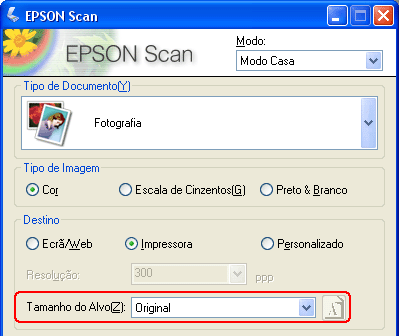
Modo Profissional

Se vai escanear sua imagem em um tamanho particular, você deve selecionar a configuração de Tamanho do Alvo depois de a pré-visualizar, mas antes de ajustar sua área de escaneamento (indicada pela seleção). Isso define a área de escaneamento às proporções corretas para que sua imagem não seja cortada de modo inesperado.
Para mais instruções sobre como pré-visualizar sua imagem, consulte Pré-visualização e Ajuste da Área de Escaneamento. Depois siga esses passos para selecionar a configuração de Tamanho do Alvo.
 |
Você pode escolher um tamanho de escaneamento pré-definido a partir da lista de Tamanho do Alvo. Clique na seta na lista e selecione o tamanho que deseja. Uma seleção (linha pontilhada) proporcional ao tamanho será exibido na imagem pré-visualizada.
|

 |
Se precisar criar um tamanho que não está na lista de Tamanho do Alvo, você pode criar um tamanho personalizado. Clique na seta na lista e selecione Personalizar. Você verá a janela Tamanho do Alvo.
|

Digite um nome para o tamanho personalizado, digite o tamanho, clique em Gravar, depois clique em OK. Seu novo tamanho aparece na lista de Tamanho do Alvo.
 |
No modo Profissional, você pode ajustar o tamanho usando ferramentas adicionais. Clique em + (Windows) ou
 (Mac OS X) próximo ao Tamanho do Alvo para exibir essas ferramentas. (Mac OS X) próximo ao Tamanho do Alvo para exibir essas ferramentas. |
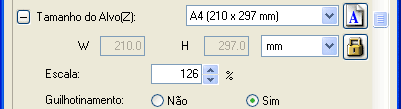
Para dimensionar sua imagem a uma certa porcentagem, ajuste o valor Escala.
Para mudar a forma como sua imagem é cortada, ligue ou desligue Guilhotinamento. (Consulte a Ajuda do Epson Scan para mais detalhes.)
Para destravar as proporções de tamanho, clique no ícone de cadeado  . Para ajustar a seleção ou digitar novas medidas de largura/altura.
. Para ajustar a seleção ou digitar novas medidas de largura/altura.
 . Para ajustar a seleção ou digitar novas medidas de largura/altura.
. Para ajustar a seleção ou digitar novas medidas de largura/altura. |
Quando tiver seu tamanho de escaneamento, você pode clicar e arrastar a seleção até a área da imagem que você deseja escanear. Para mais detalhes, consulte Ajuste da Área de Escaneamento (Seleção). As proporções da seleção são mantidas enquanto você ajusta.
|
Se precisar girar a seleção para uma imagem horizontal ou vertical sem mudar a razão de aspecto, clique no ícone de orientação  . (Não disponível se estiver escaneando no Tamanho do Alvo Original.)
. (Não disponível se estiver escaneando no Tamanho do Alvo Original.)
 . (Não disponível se estiver escaneando no Tamanho do Alvo Original.)
. (Não disponível se estiver escaneando no Tamanho do Alvo Original.) Observação:
Observação:|
Para mais informações sobre como usar as ferramentas de Tamanho do Alvo, clique em Ajuda na janela do Epson Scan.
|
 |
Agora você está pronto para escanear sua imagem. Clique em Digitalizar e consulte Finalização do Escaneamento para mais instruções.
|
Finalização do Escaneamento
O que acontece em seguida depende de como você começou a escanear.
Se você começou a escanear pressionando o botão Iniciar  ou rodando o Epson Scan como um programa independente e usou o Modo Automático, sua imagem escaneada é salva no formato de arquivo e local que você escolheu. Se não escolheu nenhuma configurações de salvamento de arquivo, ele foi salvo como um arquivo JPEG na pasta Fotos ou Minhas imagens.
ou rodando o Epson Scan como um programa independente e usou o Modo Automático, sua imagem escaneada é salva no formato de arquivo e local que você escolheu. Se não escolheu nenhuma configurações de salvamento de arquivo, ele foi salvo como um arquivo JPEG na pasta Fotos ou Minhas imagens.
 ou rodando o Epson Scan como um programa independente e usou o Modo Automático, sua imagem escaneada é salva no formato de arquivo e local que você escolheu. Se não escolheu nenhuma configurações de salvamento de arquivo, ele foi salvo como um arquivo JPEG na pasta Fotos ou Minhas imagens.
ou rodando o Epson Scan como um programa independente e usou o Modo Automático, sua imagem escaneada é salva no formato de arquivo e local que você escolheu. Se não escolheu nenhuma configurações de salvamento de arquivo, ele foi salvo como um arquivo JPEG na pasta Fotos ou Minhas imagens.Se começou a escanear pressionando o botão Iniciar  ou rodando o Epson Scan como programa independente e usou o Modo Casa ou Profissional, você verá a janela Definições Gravar Ficheiro. Isso permite que você selecione o nome e local dos seus arquivos escaneados salvos. Consulte Seleção das Definições Gravar Ficheiro para mais detalhes.
ou rodando o Epson Scan como programa independente e usou o Modo Casa ou Profissional, você verá a janela Definições Gravar Ficheiro. Isso permite que você selecione o nome e local dos seus arquivos escaneados salvos. Consulte Seleção das Definições Gravar Ficheiro para mais detalhes.
 ou rodando o Epson Scan como programa independente e usou o Modo Casa ou Profissional, você verá a janela Definições Gravar Ficheiro. Isso permite que você selecione o nome e local dos seus arquivos escaneados salvos. Consulte Seleção das Definições Gravar Ficheiro para mais detalhes.
ou rodando o Epson Scan como programa independente e usou o Modo Casa ou Profissional, você verá a janela Definições Gravar Ficheiro. Isso permite que você selecione o nome e local dos seus arquivos escaneados salvos. Consulte Seleção das Definições Gravar Ficheiro para mais detalhes.Se começou a escanear a partir de um programa como Adobe Photoshop Elements, sua imagem escaneada abrirá na janela do programa. Se o Epson Scan não fechar automaticamente depois de escanear, clique em Fechar para fechar a janela do Epson Scan e ver sua imagem no programa.
